Oříznutí videa ve Windows 7, 8, 10 nebo jakémkoli jiném OS
Oříznutí videa v systému Windows, ať už jde o verzi 7, 8, 10 nebo jakýkoli jiný operační systém, však není vždy tak snadné, jak to zní. Je to proto, že nalezení slušného softwaru pro tuto práci může být matoucí, časově náročné, nákladné a někdy dokonce nebezpečné, pokud pochází z nespolehlivého zdroje.
Naštěstí na to existuje snadné řešení a umožňuje vám zkrátit délku videa, aniž byste potřebovali nějaké správné zkušenosti s úpravou videa, a to vše z pohodlí webového prohlížeče. Přečtěte si, jak na to.
-
Nahrajte svůj klip
Chcete-li začít, přejděte na nástroj Clideo pro úpravu videa ve Windows. Uvítá vás domovská obrazovka s velkým modrým tlačítkem „Vybrat soubor“ uprostřed. Klepnutím na toto nahrajete své zvolené video nebo jednoduše přetáhněte soubor na stránku.

Případně klepněte na šipku dolů vpravo a zobrazí se rozbalovací nabídka, která vám umožní nahrát klip přímo z platforem cloudového úložiště Dropbox nebo Disk Google.
Po výběru se film automaticky nahraje na servery Clideo.
-
Začněte stříhat!
Po nahrání videa je čas začít stříhat.
Chcete-li to provést, jednoduše vyberte začátek a konec nového videa pomocí zelených posuvníků pod panelem náhledu.

Jakmile vyberete svou novou délku, buď „Extrahovat vybrané“ nebo „Odstranit vybrané“.
Pokud se rozhodnete pro extrakt, můžete přidat efekt zatmívání a zatmívání pro hladší přechod – stačí zaškrtnout potřebná políčka. Pokud se rozhodnete smazat, budete mít možnost místo toho prolínat dvě zbývající části klipu.
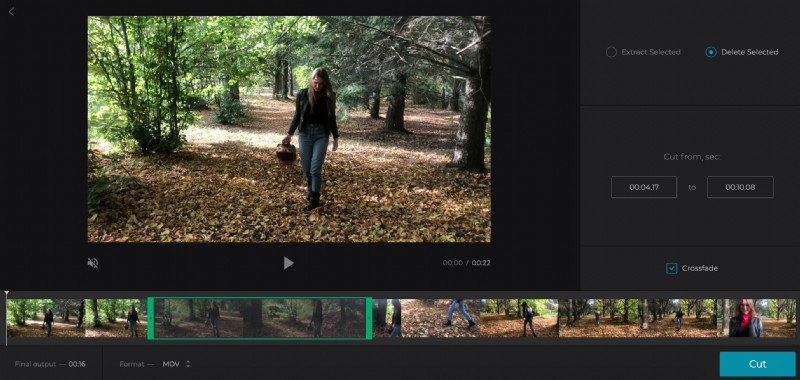
Chcete-li být přesnější, můžete také stisknout tlačítko play/pause pro zobrazení náhledu klipu a také vybrat značky v přesném uplynulém čase.
Dále vyberte svůj ideální výstupní formát z možností v dolní části. Doporučujeme WMV pro Windows nebo MP4, pokud bude klip přenesen do mobilního zařízení.
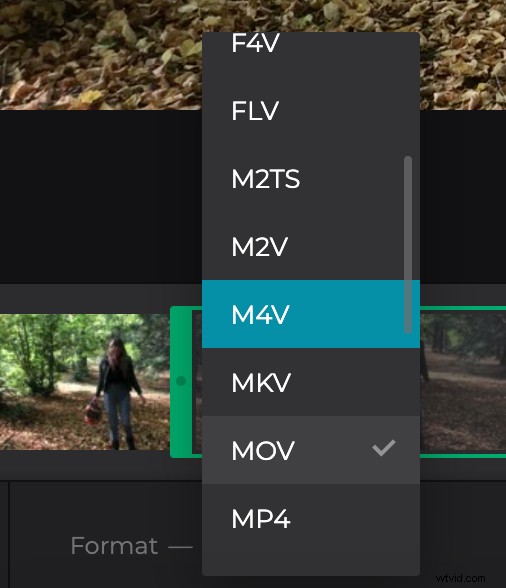
Jste připraveni to navždy oříznout? Klepněte na zelené tlačítko „Vyjmout“ ve spodní části. Nástroj zahájí zpracování klipu.
-
Stáhnout do systému Windows
Jakmile bude váš film zpracován, můžete jej uložit do zařízení nebo zpět do účtu cloudového úložiště. Stačí klepnout na tlačítko Stáhnout.
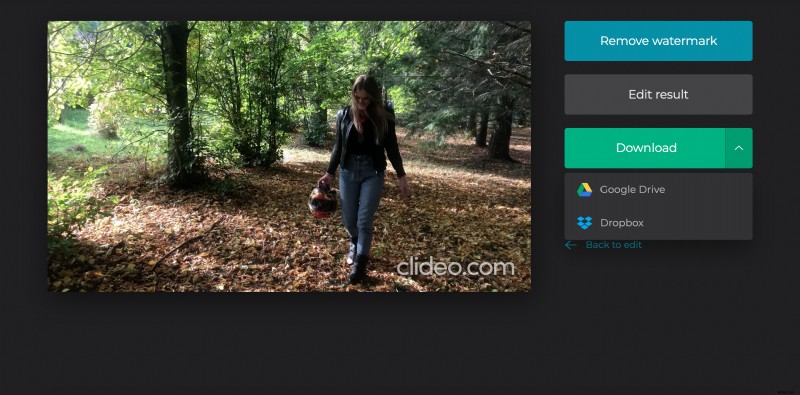
Pokud se chcete vrátit a znovu si to zkusit vystřihnout, klepněte na odkaz „Zpět k úpravám“ a budete přesměrováni zpět na stránku úprav, kde můžete provádět změny, aniž byste museli začínat znovu.
